ITunesでプレイをリセットする方法
その他 / / April 03, 2023
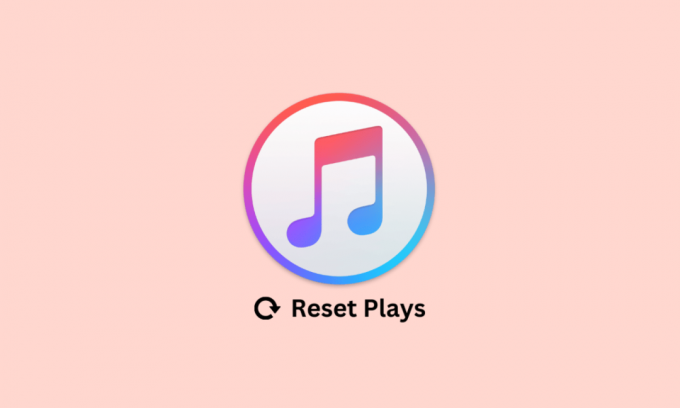
一部のユーザーは、再生回数が正しく表示されないことを報告しており、一部のユーザーは、特定の曲を何回聞いたかを確認することに関心がありません. この問題を解決するために、Apple はユーザーが再生回数を削除したり、iTunes の表示からクリアしたりできるようにしています。 iTunesの再生回数iPhoneをリセットする方法を説明するので、この記事を読み続けてください。

目次
- iTunesでプレイをリセットする方法
- iTunesでプレイをリセットする方法は?
- MacでiTunesライブラリをリセットする方法?
- iTunes ライブラリを手動で消去する方法
iTunesでプレイをリセットする方法
一部のユーザーは、再生回数が正しく表示されないことを報告しており、一部のユーザーは、特定の曲を何回聞いたかを確認することに関心がありません. この問題を解決するために、Apple はユーザーが再生回数を削除したり、iTunes の表示からクリアしたりできるようにしています。 iTunesの再生回数iPhoneをリセットする方法とiTunesの再生回数をリセットする方法を説明するので、この記事を読み続けてください。
iTunesでプレイをリセットする方法は?
以下の手順に従って、その方法を学習してください。
1. 開く アイチューンズ アプリを見つけて 希望の曲またはアルバム 再生回数をリセットしたい
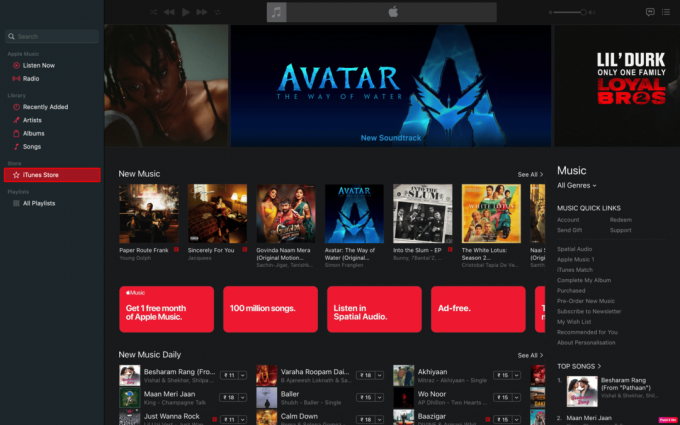
2. を右クリックします。 希望のアルバムまたは曲 そしてクリック 曲情報 コンテキストメニューから。
3. 次に、 リセット その特定のトラックの再生回数をリセットするオプション。
ノート: 複数の曲またはすべての曲をリセットしてから曲リストに移動する場合は、 Command + A キー. 次に、ハイライトされたトラックを右クリックすると、メニューが表示されます。 その後、 曲情報 メニューから リセット すべてのトラックの再生回数をリセットするオプション。
また読む: iTunesラジオをキャンセルする方法
MacでiTunesライブラリをリセットする方法?
MacでiTunesライブラリをリセットする方法を見てみましょう。
ノート: MacBook を使用している場合は、必ず iTunesを閉じる と ファインダーを開く窓 以下の手順に従う前に。
1. 選択する ファインダ をクリックし、 行く 上部のメニューバーからオプション。
2. 次に、 家 ドロップダウン メニューからオプションを選択します。
![[移動] タブを選択し、[ホーム] オプションを選択します](/f/7d177464c6f0551661fc7e0359ba2ec4.png)
3. から 家 ディレクトリ、に行く 音楽 > iTunes.

4. を右クリックします。 iTunes Library.itl と iTunesミュージックライブラリ.xml を押します。 消去鍵 それらのファイルを消去します。
これを行ったら、 iTunesを開く Mac で音楽ライブラリを作成します。 これは、Mac デバイス経由で iTunes の再生をリセットする方法です。
また読む: ファイル iTunes Library.itl を読み取れない問題を修正
iTunes ライブラリを手動で消去する方法
iTunes ライブラリを手動でクリアするには、以下の手順に従います。
1. まず、に移動します アイチューンズ あなたのMacで。
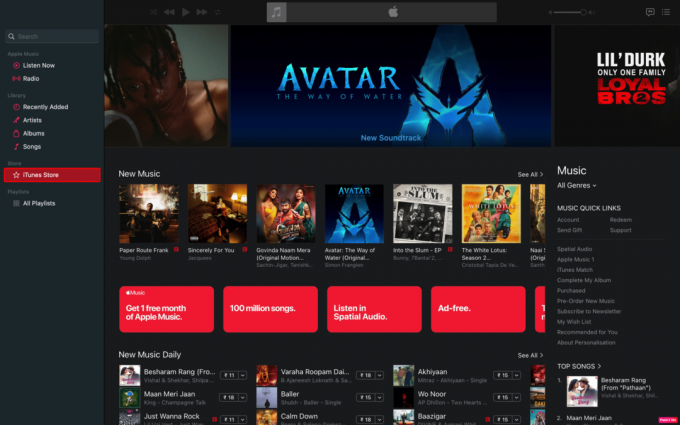
2. 次に、 メディアタイプ 編集したいこと。 たとえば、映画、音楽など。
3. を選択 欲しい物 し、 を押す キーを削除.
ノート: Mac でフォルダ内のすべてのファイルを選択するには、 Command + A キー.
おすすめされた:
- Windows 10 で Microsoft Store エラー 0x8A150006 を修正
- MacのZoomでAirPodsマイクが機能しない問題を修正する方法
- iPhoneからiTunesにプレイリストを転送する方法
- Instagramの探索ページをリセットする方法
方法について学んだことを願っています iTunes で再生をリセットする iTunesの再生回数をリセットします。 以下のコメントセクションから、ご質問やご提案をお気軽にお寄せください。 また、次の記事で知りたいトピックをお知らせください。



